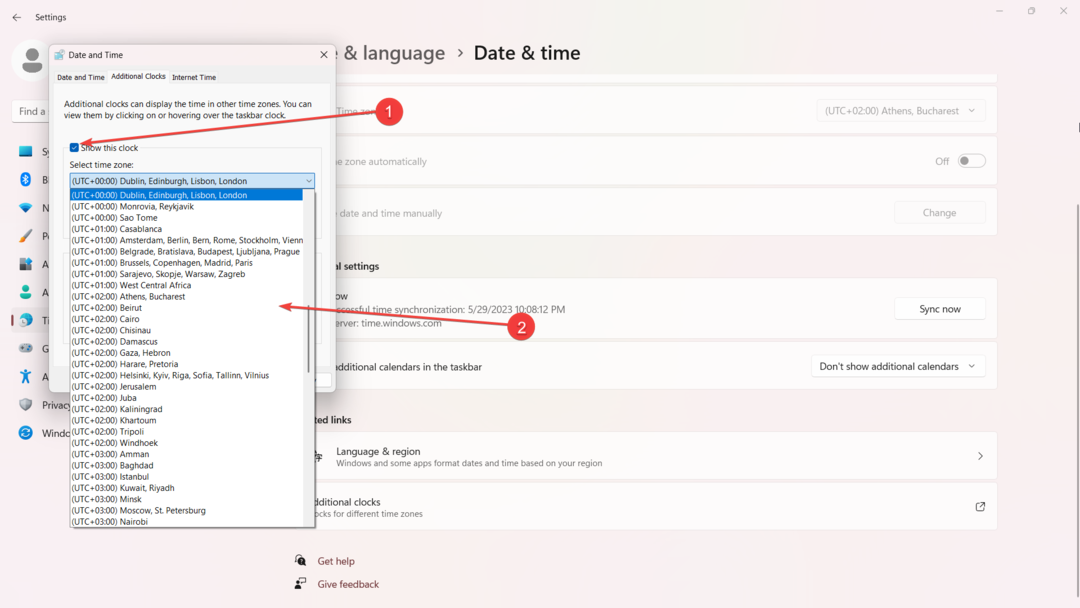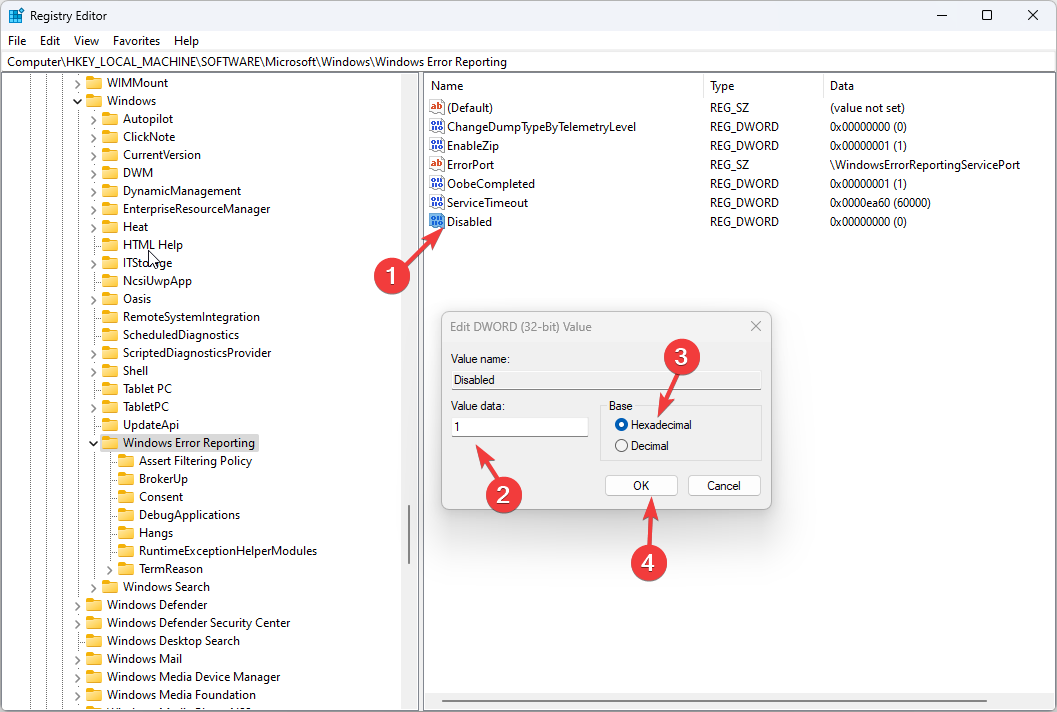Εξερευνήστε τις ευκολότερες μεθόδους για να διορθώσετε το πρόβλημα
- Τα Windows 11 παγώνουν όταν πατάτε το σφάλμα Alt-Tab, εάν έχετε κατεστραμμένα αρχεία συστήματος ή μη συμβατές εφαρμογές.
- Για να το διορθώσετε, εκτελέστε σαρώσεις SFC & DISM, επιστρέψτε στο παλιό Alt+Tab ή απεγκαταστήστε τις πρόσφατες ενημερώσεις των Windows.
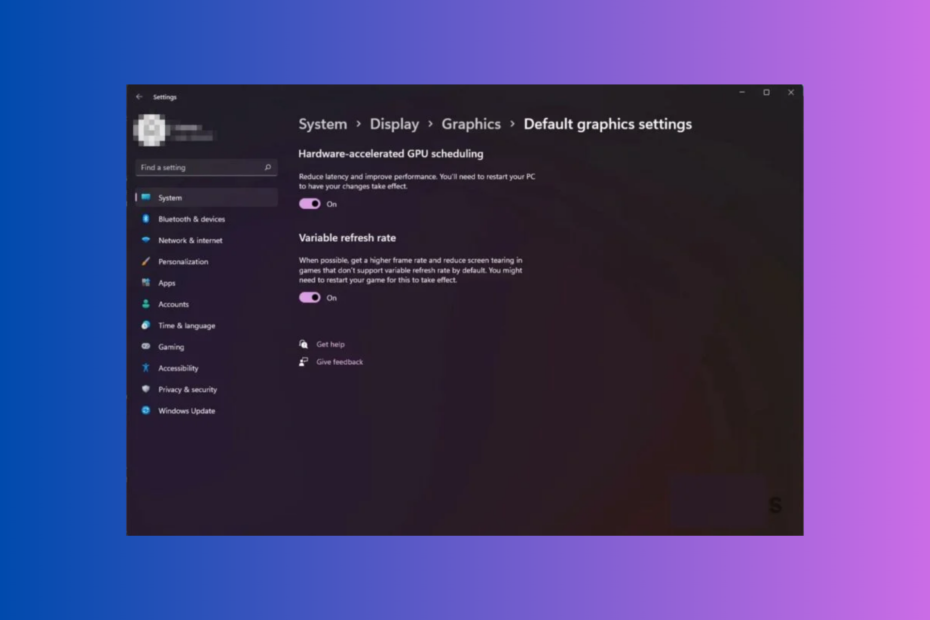
ΧΕΓΚΑΤΑΣΤΑΣΗ ΚΑΝΟΝΤΑΣ ΚΛΙΚ ΣΤΟ ΑΡΧΕΙΟ ΛΗΨΗΣ
- Λήψη και εγκατάσταση του Fortect στον υπολογιστή σας
- Εκκινήστε το εργαλείο και Ξεκινήστε τη σάρωση για να βρείτε κατεστραμμένα αρχεία που προκαλούν τα προβλήματα.
- Κάντε δεξί κλικ Ξεκινήστε την επισκευή για να διορθώσετε ζητήματα που επηρεάζουν την ασφάλεια και την απόδοση του υπολογιστή σας.
- Το Fortect έχει ληφθεί από 0 αναγνώστες αυτόν τον μήνα.
Εάν ο υπολογιστής σας με Windows 11 παγώνει όταν πατάτε Alt + Αυτί ενώ παίζετε ένα παιχνίδι ή εργάζεστε σε πολλές εφαρμογές, αυτός ο οδηγός μπορεί να σας βοηθήσει! Θα διερευνήσουμε μεθόδους που συνιστώνται από τους ειδικούς για να επιλύσουμε το πρόβλημα αμέσως αφού συζητήσουμε τις αιτίες.
Τι προκαλεί το πάγωμα της καρτέλας Alt στα Windows 11;
Μπορεί να υπάρχουν διάφοροι λόγοι για τους οποίους το πρόβλημα παγώνει ο υπολογιστής κατά την αναπαραγωγή. μερικά από τα κοινά αναφέρονται εδώ:
- Κατεστραμμένα αρχεία συστήματος – Εάν τα αρχεία συστήματος στον υπολογιστή σας είναι κατεστραμμένα ή έχουν επηρεαστεί από ιούς, θα μπορούσε να προκαλέσει κάθε είδους προβλήματα. Δοκιμάστε τρέχει το SFC & DISM σαρώνει για να επαναφέρει τα αρχεία.
- Μη συμβατό λογισμικό – Το απαρχαιωμένο λογισμικό στον υπολογιστή σας θα μπορούσε να προκαλέσει το πρόβλημα παγώματος. Για να το αποφύγετε, απεγκαταστήστε τα μη συμβατά.
- Νέο σύστημα Alt-Tab – Το νέο σύστημα Alt-Tab παρουσιάστηκε με τα Windows 11 και θα μπορούσε να είναι buggy. Για να το διορθώσετε, μπορείτε να χρησιμοποιήσετε τον Επεξεργαστή Μητρώου για να επιστρέψετε στον παλιό.
- Χαρακτηριστικό GPU – Μερικές φορές, λειτουργίες GPU όπως ο Προγραμματισμός επιταχυνόμενης GPU υλικού μπορεί να προκαλέσουν το πρόβλημα. Δοκιμάστε να απενεργοποιήσετε τη δυνατότητα για να απαλλαγείτε από το πρόβλημα.
- Μόλυνση από ιό – Εάν ο υπολογιστής σας έχει μολυνθεί από κακόβουλο λογισμικό, μπορεί να επηρεάσει την κανονική λειτουργία της συσκευής σας. Δοκιμάστε να εκτελέσετε μια βαθιά σάρωση χρησιμοποιώντας ένα αξιόπιστο εργαλείο προστασίας από ιούς.
Τώρα που γνωρίζετε τις αιτίες του προβλήματος, αφήστε μας να εξετάσουμε τις μεθόδους επίλυσης του προβλήματος.
Πώς μπορώ να διορθώσω το πάγωμα Alt-Tab στα Windows 11;
Πριν προχωρήσετε σε προηγμένα βήματα αντιμετώπισης προβλημάτων, θα πρέπει να εξετάσετε το ενδεχόμενο να εκτελέσετε τους ακόλουθους ελέγχους:
- Κάντε επανεκκίνηση του υπολογιστή σας.
- Βεβαιωθείτε ότι δεν έχετε ενημερώσεις των Windows σε εκκρεμότητα.
- Εκτελέστε μια σάρωση κακόβουλου λογισμικού για να αφαιρέσετε τους ιούς.
- Κλείστε το Discord ή άλλες υπηρεσίες ροής παιχνιδιών.
- Βεβαιωθείτε ότι έχετε σταθερή σύνδεση στο Διαδίκτυο.
- Ελέγξτε εάν έχετε συνδεθεί με χρήστη με δικαιώματα διαχειριστή.
Αφού τα κάνετε αυτά, προχωρήστε στα λεπτομερή βήματα που αναφέρονται παρακάτω.
1. Απενεργοποιήστε τη δυνατότητα Hardware Accelerated GPU Scheduling
- Τύπος Windows + Εγώ να ανοίξει το Ρυθμίσεις εφαρμογή.
- Παω σε Σύστημακαι κάντε κλικ στην επιλογή Εμφάνιση.
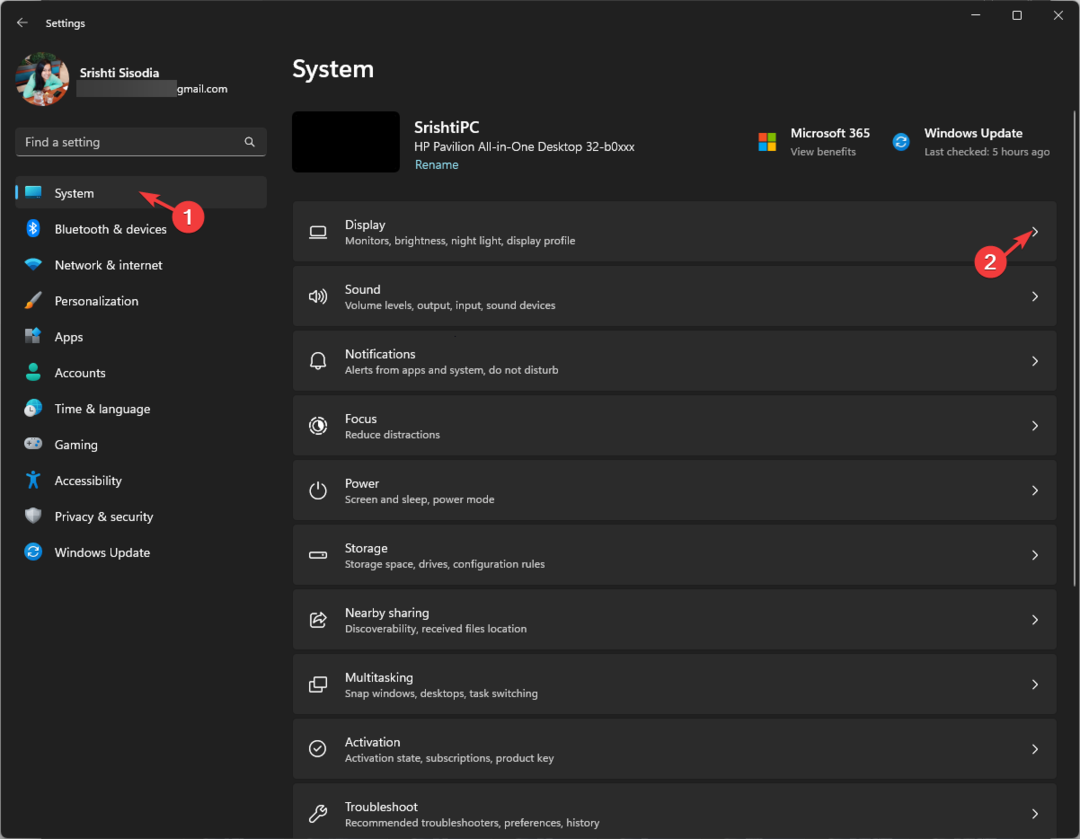
- Κάντε κύλιση προς τα κάτω στις Σχετικές ρυθμίσεις και κάντε κλικ στην επιλογή Γραφικά.
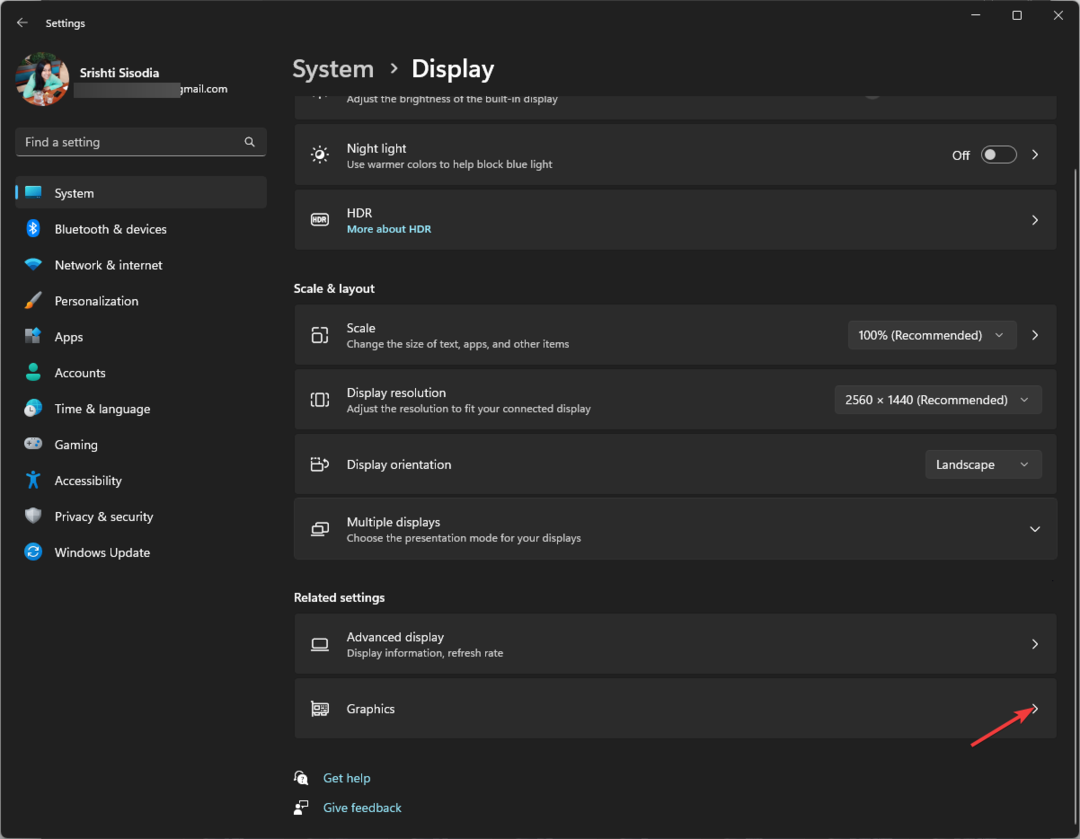
- Στην περιοχή Προεπιλεγμένες ρυθμίσεις, κάντε κλικ στη σύνδεση Αλλαγή προεπιλεγμένων ρυθμίσεων γραφικών.
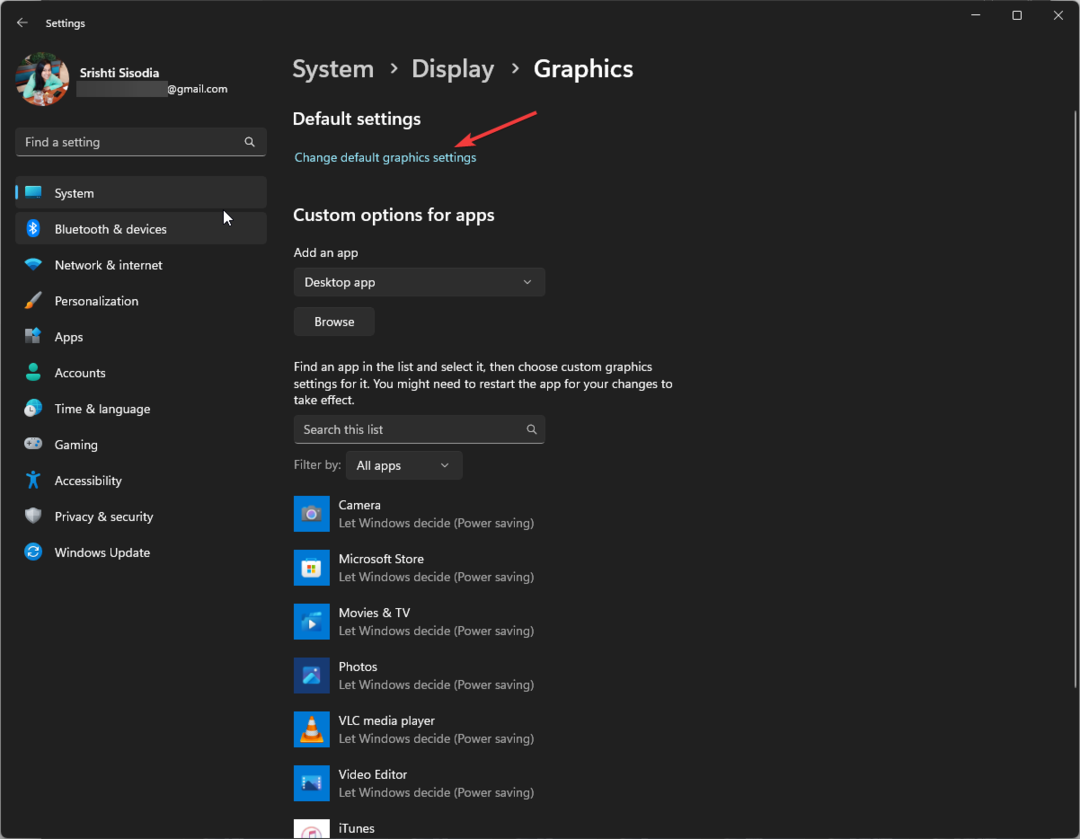
- Στη συνέχεια, αλλάξτε το διακόπτη για να απενεργοποιήσετε το Hardware Accelerated Προγραμματισμός GPU.
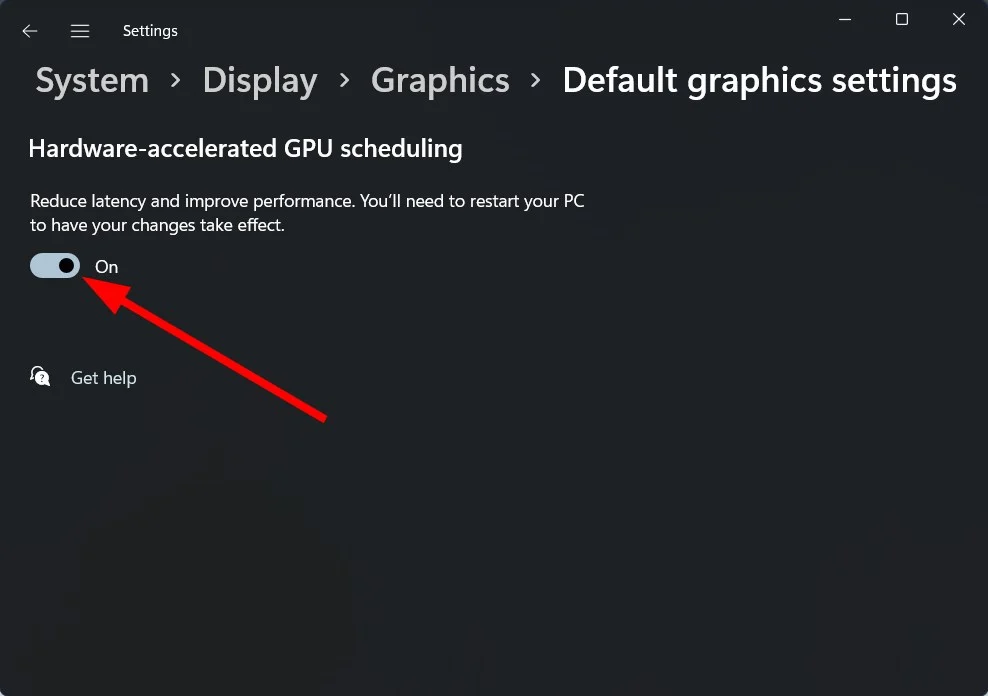
- Κάντε επανεκκίνηση του υπολογιστή σας για να ισχύσουν οι αλλαγές.
2. Εκτελέστε σαρώσεις SFC & DISM
- Πάτα το Windows κλειδί, τύπος cmd, και επιλέξτε Εκτέλεση ως διαχειριστής για να ανοίξετε τη Γραμμή εντολών με δικαιώματα διαχειριστή.
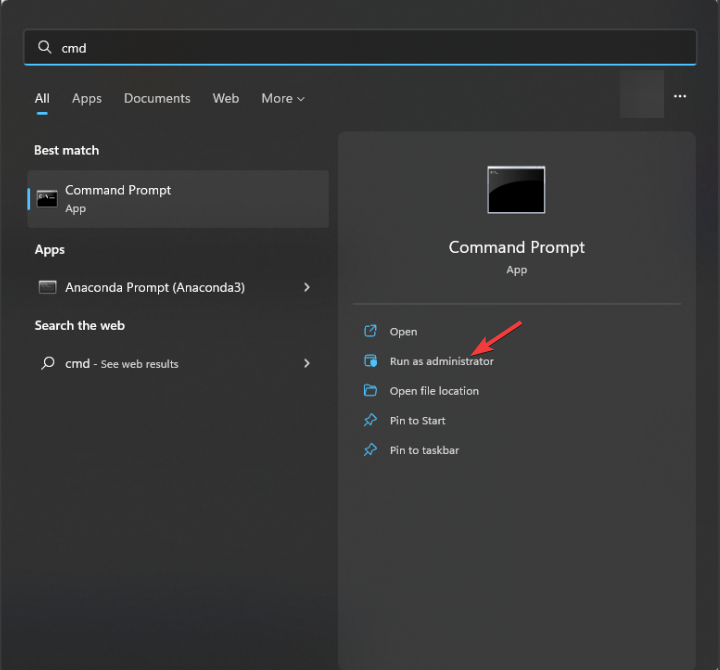
- Κάντε κλικ Ναί στη γραμμή εντολών UAC.
- Πληκτρολογήστε την ακόλουθη εντολή για να σαρώσετε και να αντικαταστήσετε τα κατεστραμμένα αρχεία συστήματος και πατήστε Εισαγω:
sfc/scannow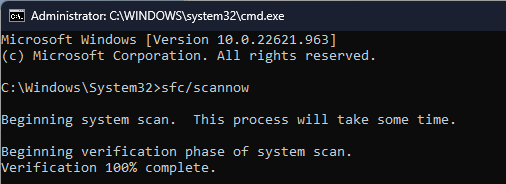
- Αντιγράψτε και επικολλήστε τις ακόλουθες εντολές μία προς μία για να επαναφέρετε τα αρχεία εικόνας του λειτουργικού συστήματος Windows και πατήστε Εισαγω μετά από κάθε εντολή:
-
Dism /Online /Cleanup-Image /CheckHealth
Dism /Online /Cleanup-Image /ScanHealth
Dism /Online /Cleanup-Image /RestoreHealth
-
- Κάντε επανεκκίνηση του υπολογιστή σας για να αποθηκεύσετε τις αλλαγές.
Ως πιο αποτελεσματική εναλλακτική, μπορείτε να δοκιμάσετε ένα εργαλείο αυτόματης επιδιόρθωσης για να σαρώσετε τον υπολογιστή σας για κατεστραμμένα ή αρχεία που λείπουν και να τα αντικαταστήσετε με πλήρως λειτουργικά στοιχεία από την εκτενή βάση δεδομένων του.
⇒Αποκτήστε το Fortect
3. Επιστροφή στο παλιό σύστημα Alt-Tab
- Τύπος Windows + R να ανοίξει το Τρέξιμο κουτί διαλόγου.
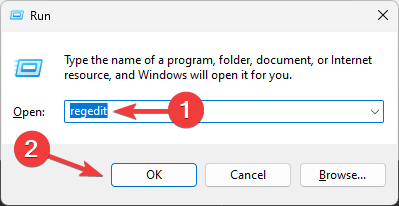
- Τύπος regedit και κάντε κλικ Εντάξει για να ανοίξω Επεξεργαστής Μητρώου.
- Πλοηγηθείτε σε αυτό το μονοπάτι:
Computer\HKEY_CURRENT_USER\Software\Microsoft\Windows\CurrentVersion\Explorer - Κάντε δεξί κλικ στην Εξερεύνηση, επιλέξτε Νέος, έπειτα Τιμή DWORD (32-bit)..
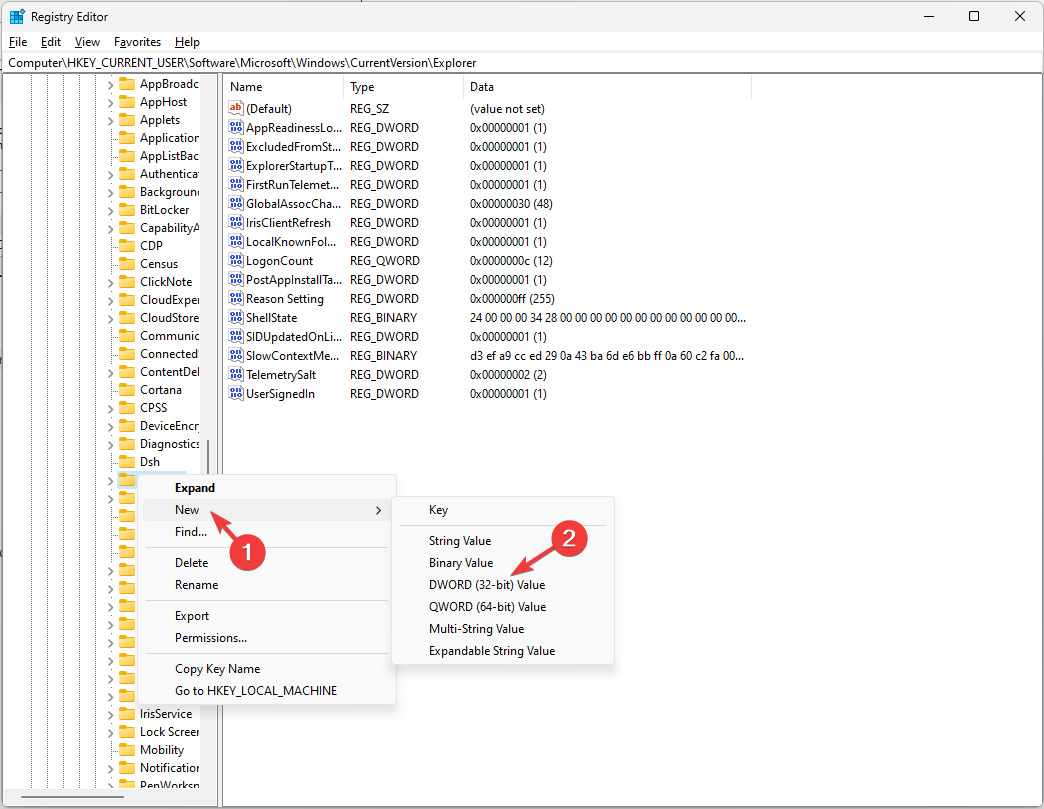
- Μόλις δημιουργηθεί, ονομάστε το AltTabSettings.
- Για να τροποποιήσετε τα δεδομένα τιμής, κάντε διπλό κλικ AltTabSettings, εντοπίστε τα δεδομένα τιμής και αλλάξτε την τιμή από 0 σε 1.
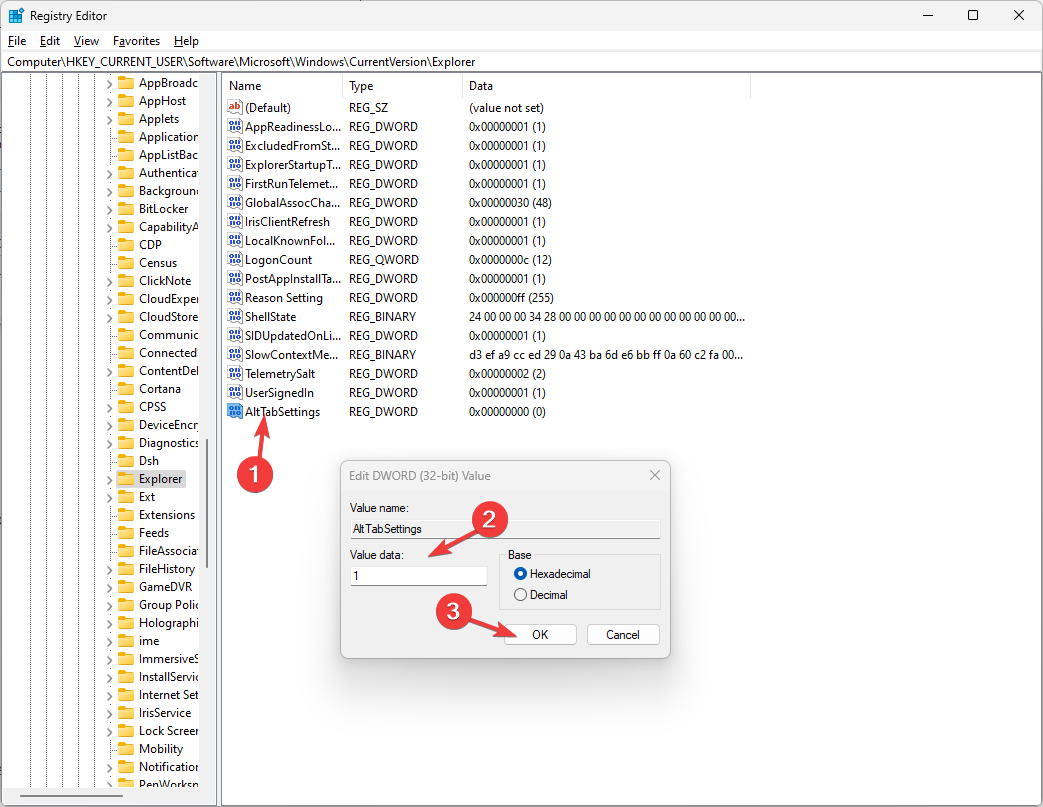
- Κάντε κλικ στο OK και επανεκκινήστε τον υπολογιστή σας.
- Μόλις ο υπολογιστής συνδεθεί ξανά, ξεκινήστε το παιχνίδι και ελέγξτε εάν το πρόβλημα παραμένει.
- Πείτε αντίο στην Cortana στα Windows 11. το εργαλείο έχει καταργηθεί
- Πώς να αυξήσετε το εύρος Bluetooth στα Windows
- Τρόπος κοινής χρήσης αρχείων μέσω Bluetooth στα Windows 10/11
- Πώς να χρησιμοποιήσετε τη φωνητική πρόσβαση στην οθόνη κλειδώματος των Windows 11
- Πώς να ορίσετε αρχεία JXR ως φόντο επιφάνειας εργασίας στα Windows 11
4. Απεγκαταστήστε την πρόσφατη ενημέρωση των Windows
- Τύπος Windows + Εγώ να ανοίξει το Ρυθμίσεις εφαρμογή.
- Παω σε Ενημερωμένη έκδοση για Windowsκαι μετά κάντε κλικ Ενημέρωση ιστορικού.
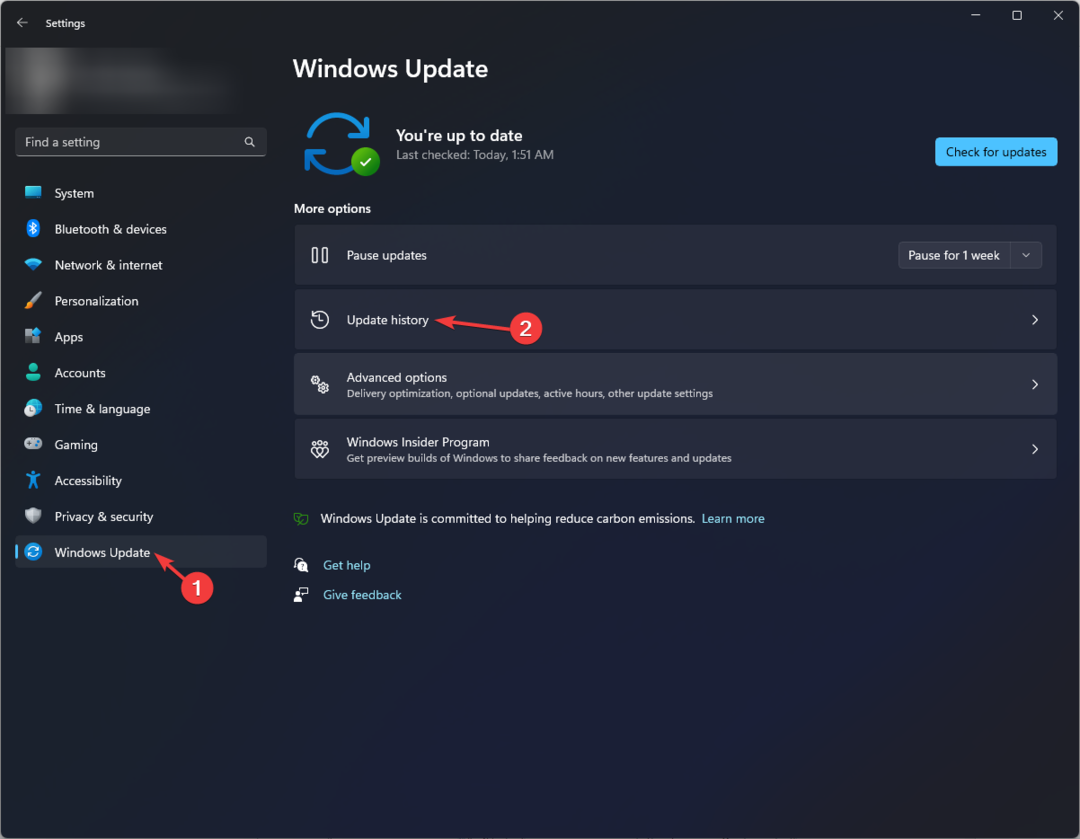
- Κάτω από Σχετικές ρυθμίσεις, Κάντε κλικ Απεγκατάσταση ενημερώσεων.
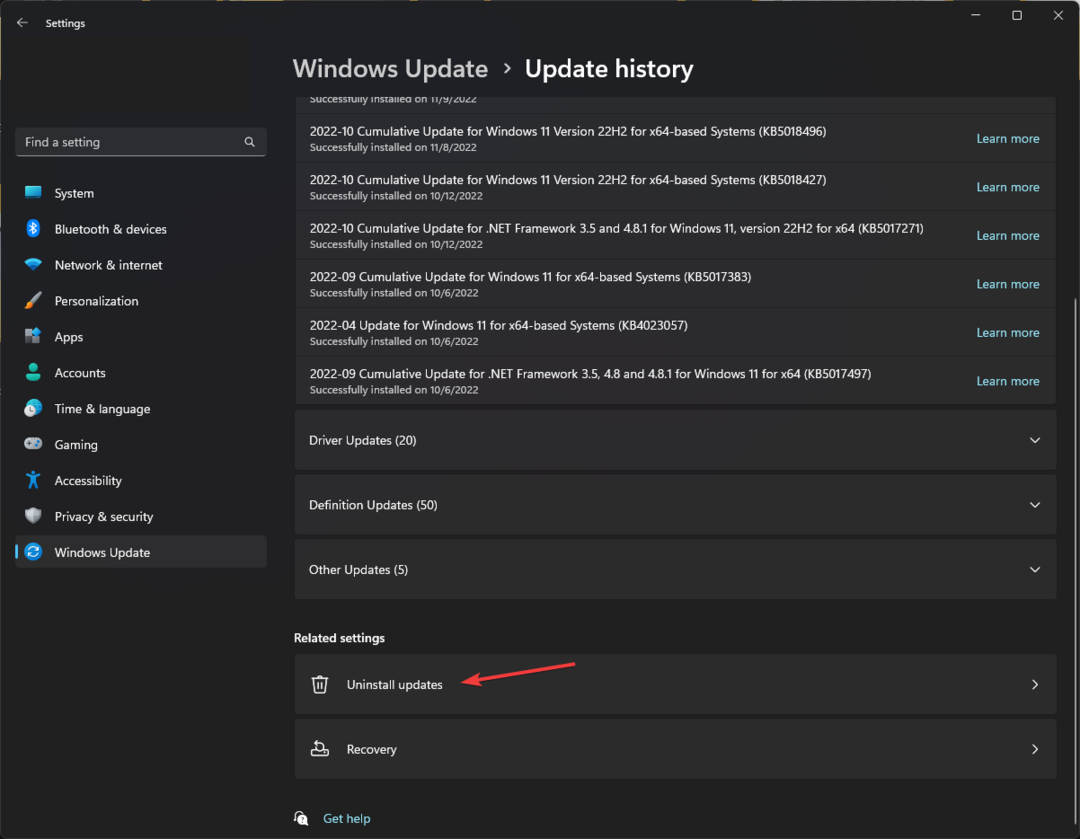
- Εντοπίστε την πρόσφατα εγκατεστημένη ενημέρωση και κάντε κλικ Απεγκατάσταση.
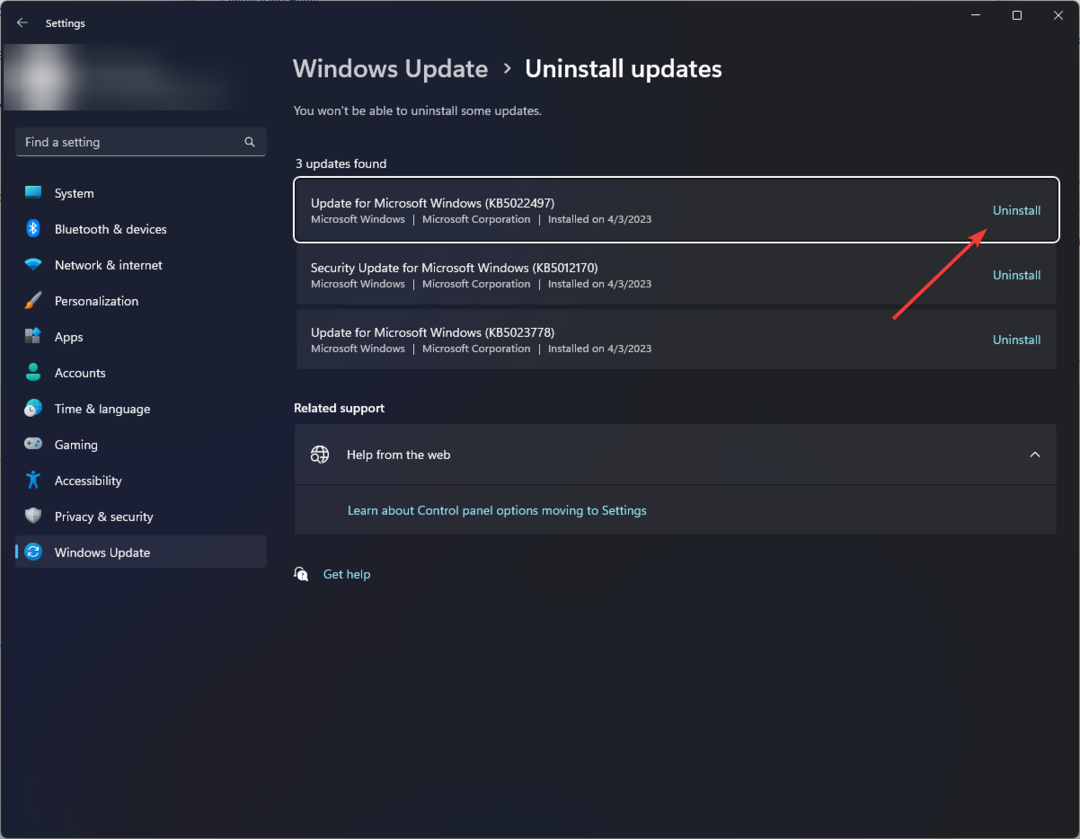
- Ακολουθήστε τις οδηγίες στην οθόνη για να ολοκληρώσετε τη διαδικασία.
5. Εκτελέστε μια εγκατάσταση επισκευής
Πριν προχωρήσετε στα βήματα, βεβαιωθείτε ότι έχετε δημιουργήσει αντίγραφα ασφαλείας όλων των βασικών αρχείων σας.
5.1 Κάντε λήψη του αρχείου ISO
- Παω σε Ιστοσελίδα των Windows 11, εντοπίστε την εικόνα δίσκου των Windows 11 (ISO), επιλέξτε την έκδοση από το αναπτυσσόμενο μενού και κάντε κλικ στην επιλογή Λήψη τώρα.
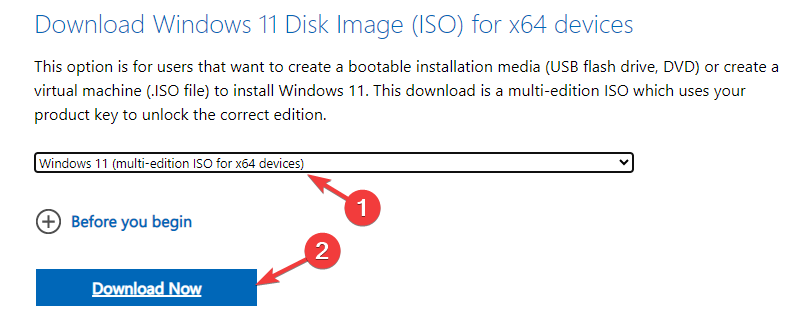
- Στη συνέχεια, επιλέξτε τη γλώσσα και κάντε κλικ Επιβεβαιώνω.
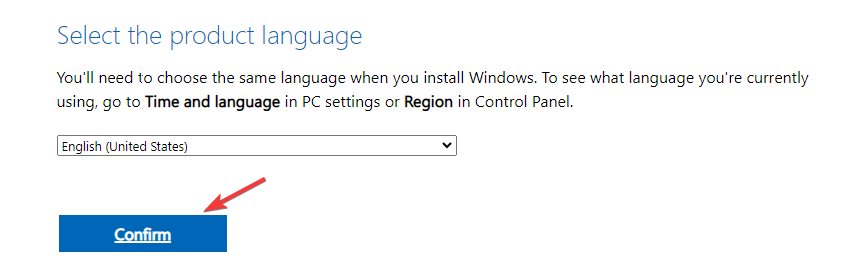
- Κάντε κλικ Κατεβάστε και πάλι για να ξεκινήσει η διαδικασία.
5.2 Εγκαταστήστε την αναβάθμιση επισκευής
- Τύπος Windows + μι να ανοίξει το Εξερεύνηση αρχείων των Windows.
- Εντοπίστε το αρχείο που κατεβάσατε και κάντε κλικ Βουνό. Θα δείτε μια εικονική μονάδα DVD μόλις ολοκληρωθεί.
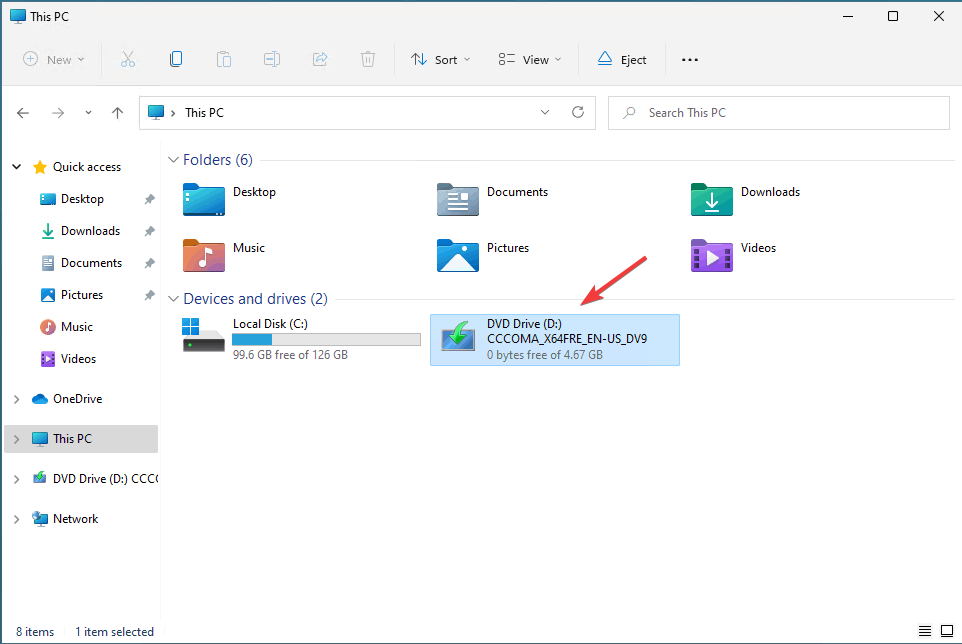
- Μεταβείτε στη μονάδα DVD, κάντε διπλό κλικ στο αρχείο για να ξεκινήσει η διαδικασία.
- Εάν δείτε μια προειδοποίηση ασφαλείας, κάντε κλικ στο Άνοιγμα.
- Στην παρακάτω προτροπή, κάντε κλικ στο Ναι.

- Θα λάβετε μια σειρά οδηγιών στο παράθυρο εγκατάστασης των Windows 11. ακολουθήστε τους όλους μέχρι να φτάσετε στο Έτοιμο για εγκατάσταση σελίδα.
- Μόλις φτάσετε, κάντε κλικ Εγκαθιστώ.

Τώρα τα Windows θα αντιγράψουν τα αρχεία και θα επανεκκινήσουν τον υπολογιστή σας και μόλις ολοκληρωθεί, θα ξεκινήσει η αναβάθμιση επισκευής. Η διαδικασία μπορεί να διαρκέσει περίπου μισή ώρα και ο υπολογιστής σας μπορεί να επανεκκινηθεί πολλές φορές, γι' αυτό να είστε υπομονετικοί. Μόλις τελειώσετε, θα λάβετε την οθόνη σύνδεσης, θα συνδεθείτε και θα χρησιμοποιήσετε τον υπολογιστή σας όπως θέλετε.
Έτσι, αυτές είναι οι μέθοδοι για να διορθώσετε το πάγωμα των Windows 11 όταν πατάτε Alt–Αυτί και συνεχίστε να παίζετε τα αγαπημένα σας παιχνίδια.
Αν αντιμετωπίζετε παρόμοιο πρόβλημα, κάντε like Τα Windows 11 παγώνουν τυχαία, σας συνιστούμε να ανατρέξετε σε αυτόν τον οδηγό για να βρείτε γρήγορες λύσεις.
Μη διστάσετε να μας δώσετε οποιεσδήποτε πληροφορίες, συμβουλές και την εμπειρία σας σχετικά με το θέμα στην παρακάτω ενότητα σχολίων.